Mac - pilote d'imprimante – Oki MC363dn Manuel d'utilisation
Page 25
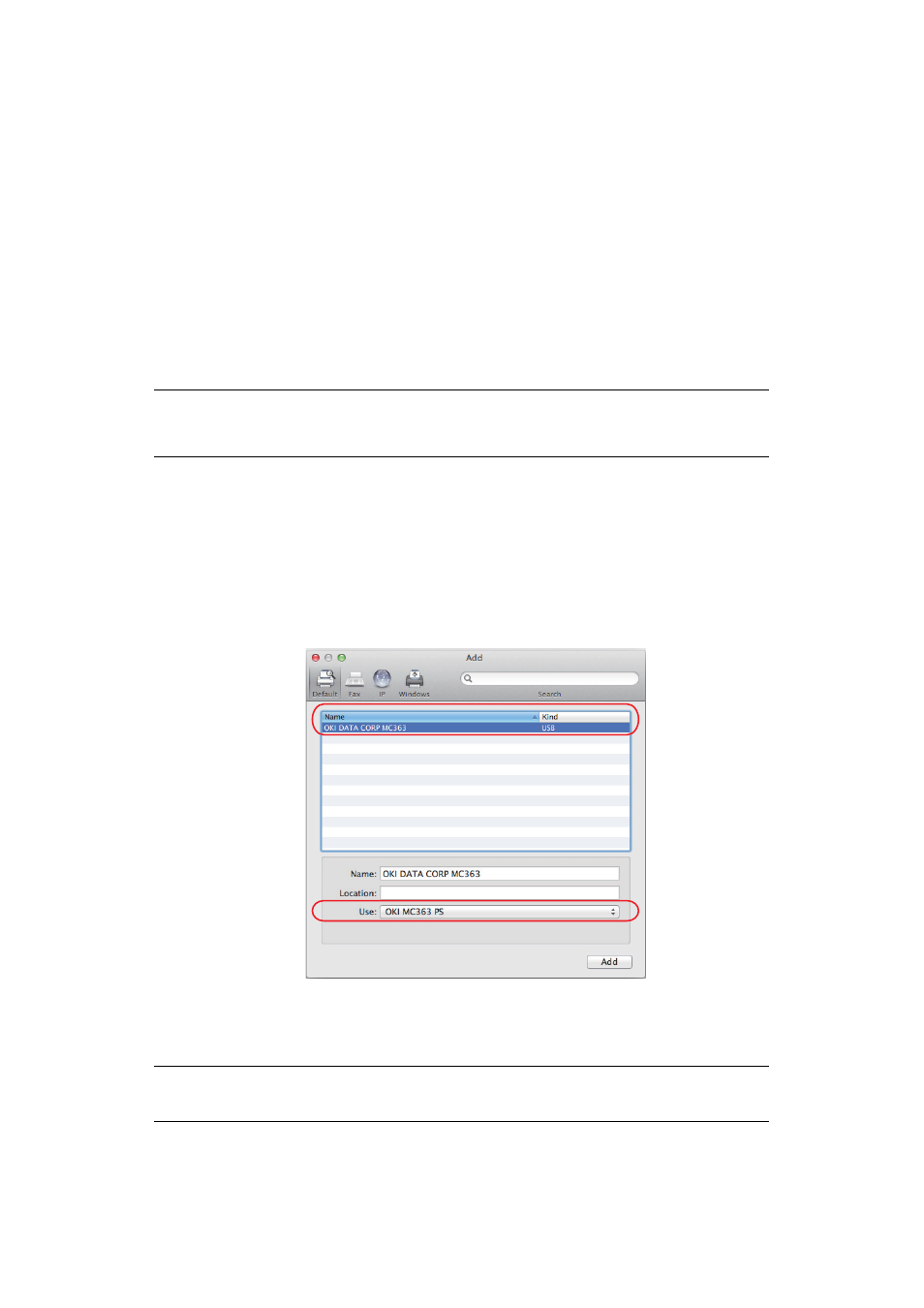
Mise en route > 25
M
AC
-
PILOTE
D
'
IMPRIMANTE
Les informations fournies dans cette section sont basées sur Mac OS X 10.9. Les autres
versions semblent peut-être légèrement différentes, mais les principes sont les mêmes.
1.
Insérez le DVD-ROM et lancez le programme d'installation de pilote OKI.
2.
Suivez les instructions à l'écran pour installer le pilote d'imprimante.
3.
Connectez l'imprimante au port USB de votre ordinateur.
4.
Mettez l'imprimante sous tension.
5.
Choisissez Apple Menu (menu Apple) > System Preferences (préférences
système) > Printers & Scanners (Imprimantes et scanners).
6.
Si l'imprimante figure déjà dans la liste des imprimantes, cliquez sur « - » pour la
supprimer.
7.
Cliquez sur « + » pour ajouter une nouvelle imprimante.
8.
Vérifiez les points suivants :
>
L’onglet Default (Défaut) est sélectionné et votre appareil est sélectionné dans la
liste.
>
Votre appareil est affiché sous Kind (Catégorie) « USB » dans la liste des
imprimantes disponibles.
>
La sélection Use: (Utiliser :) correspond à votre appareil.
Si « AirPrint » est affiché, sélectionnez un pilote adéquat.
9.
Cliquez sur Add (Ajouter).
10. Cliquez sur Configure... (Configurer) et vérifiez que les options matérielles
affichées correspondent à votre appareil.
11. L'imprimante est ajoutée à la liste des imprimantes.
12. Redémarrez votre ordinateur.
REMARQUE
Il s'agit d'une étape nécessaire car il est possible que Lion n'utilise pas les bons
fichiers pilote d'imprimante Oki.
REMARQUE
Les options matérielles ne sont pas configurées automatiquement.